1、 在桌面模式下,按键盘的【Windows】键+【C】键调用出超级菜单。

2、 在超级菜单中,选择【设置】。
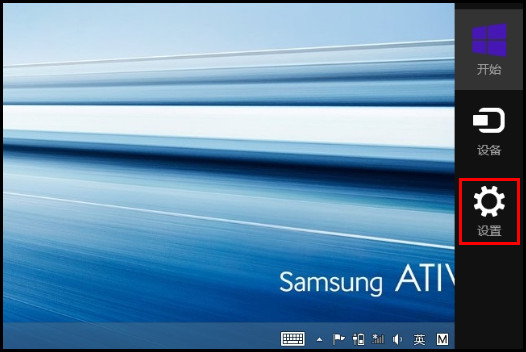
3、 选择右下角的【更改电脑设置】。

4、 在“电脑设置”中选择【帐户】。

5、选择【登录选项】。

6、选择【更改】。
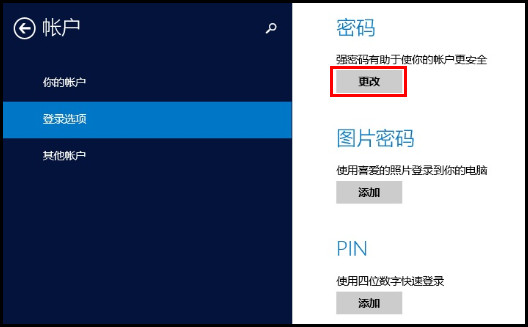
7、在“更改密码”界面键入“当前密码”然后点击【下一步】。
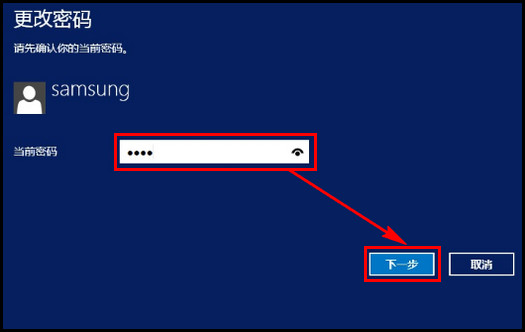
8、在“创建密码”界面依次键入“新密码”、“重新输入新密码”和密码提示,然后点击【下一步】。
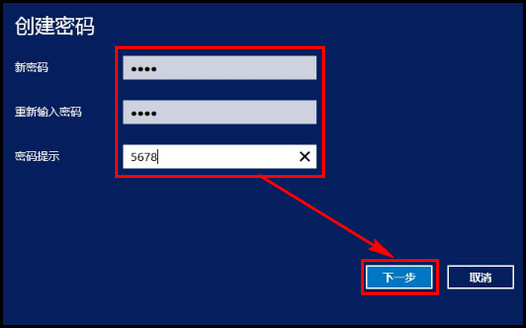
9、设置完毕后,点击下方的【完成】即可。

时间:2024-10-13 05:42:25
1、 在桌面模式下,按键盘的【Windows】键+【C】键调用出超级菜单。

2、 在超级菜单中,选择【设置】。
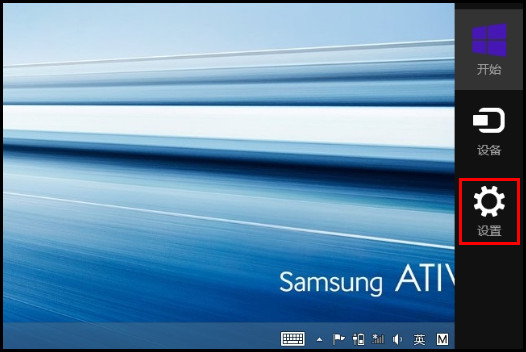
3、 选择右下角的【更改电脑设置】。

4、 在“电脑设置”中选择【帐户】。

5、选择【登录选项】。

6、选择【更改】。
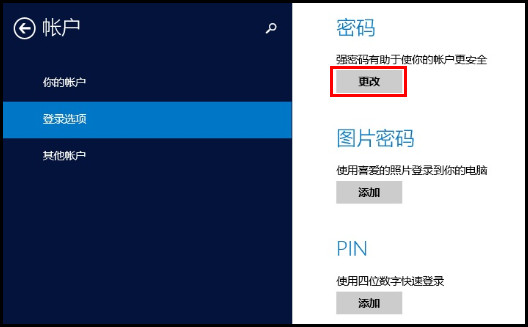
7、在“更改密码”界面键入“当前密码”然后点击【下一步】。
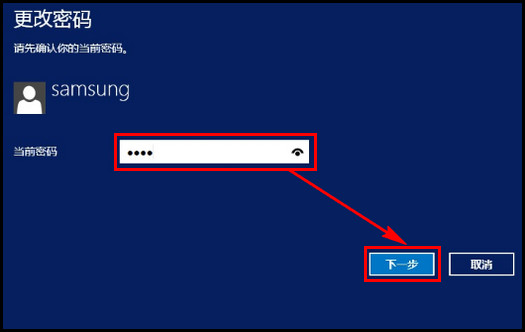
8、在“创建密码”界面依次键入“新密码”、“重新输入新密码”和密码提示,然后点击【下一步】。
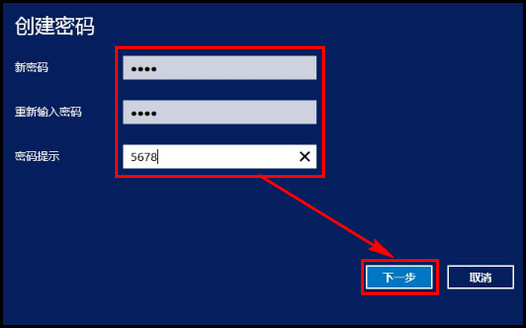
9、设置完毕后,点击下方的【完成】即可。

